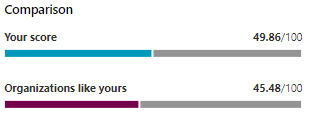Suivez votre historique de score de sécurité Microsoft et répondez aux objectifs
Microsoft Secure Score est une mesure de la posture de sécurité d’une organisation, avec un nombre plus élevé indiquant des actions plus recommandées prises. Il se trouve à l’adresse https://security.microsoft.com/securescore dans le portail Microsoft Defender.
Obtenir des insights sur l’activité qui a affecté votre score
Affichez un graphique du score de votre organisation au fil du temps dans l’onglet Historique .
Sous le graphique se trouve une liste de toutes les actions effectuées dans l’intervalle de temps sélectionné et de leurs attributs, tels que les points et la catégorie résultants. Vous pouvez personnaliser une plage de dates et filtrer par catégorie.
Si vous sélectionnez l’action recommandée associée à une activité, le menu volant complet de l’action recommandée s’affiche.
Pour afficher tout l’historique de cette action recommandée spécifique, sélectionnez le lien historique dans le menu volant.
Découvrir les tendances et définir des objectifs
Dans l’onglet Métriques & tendances , il existe plusieurs graphiques et graphiques pour vous donner une meilleure visibilité sur les tendances et définir des objectifs. Vous pouvez définir la plage de dates pour la page entière des visualisations. Les visualisations sont les suivantes :
- Votre zone de degré de sécurité : personnalisée en fonction des objectifs de votre organisation et des définitions des plages de score bonnes, correctes et incorrectes.
- Tendance de régression : chronologie des points qui ont régressé en raison de modifications de configuration, d’utilisateur ou d’appareil.
- Tendance de comparaison : comparaison du degré de sécurité de votre organisation par rapport à celle des autres au fil du temps. Cette vue peut inclure des lignes représentant la moyenne des scores des organisations dont le nombre de sièges est similaire et une vue de comparaison personnalisée que vous pouvez définir.
- Tendance d’acceptation des risques : chronologie des actions recommandées marquées comme « risque accepté ».
- Changements de score : le nombre de points obtenus, les points ont régressé et les modifications apportées à votre score dans la plage de dates spécifiée.
Comparer votre score à des organisations comme la vôtre
Il existe deux endroits pour voir comment votre score se compare aux organisations qui sont similaires à la vôtre.
Graphique à barres de comparaison
Le graphique à barres de comparaison est disponible sous l’onglet Vue d’ensemble . Pointez sur le graphique pour afficher le score et l’opportunité de score.
Les données de comparaison étant rendues anonymes, nous ne savons pas exactement quels autres locataires sont dans la combinaison.
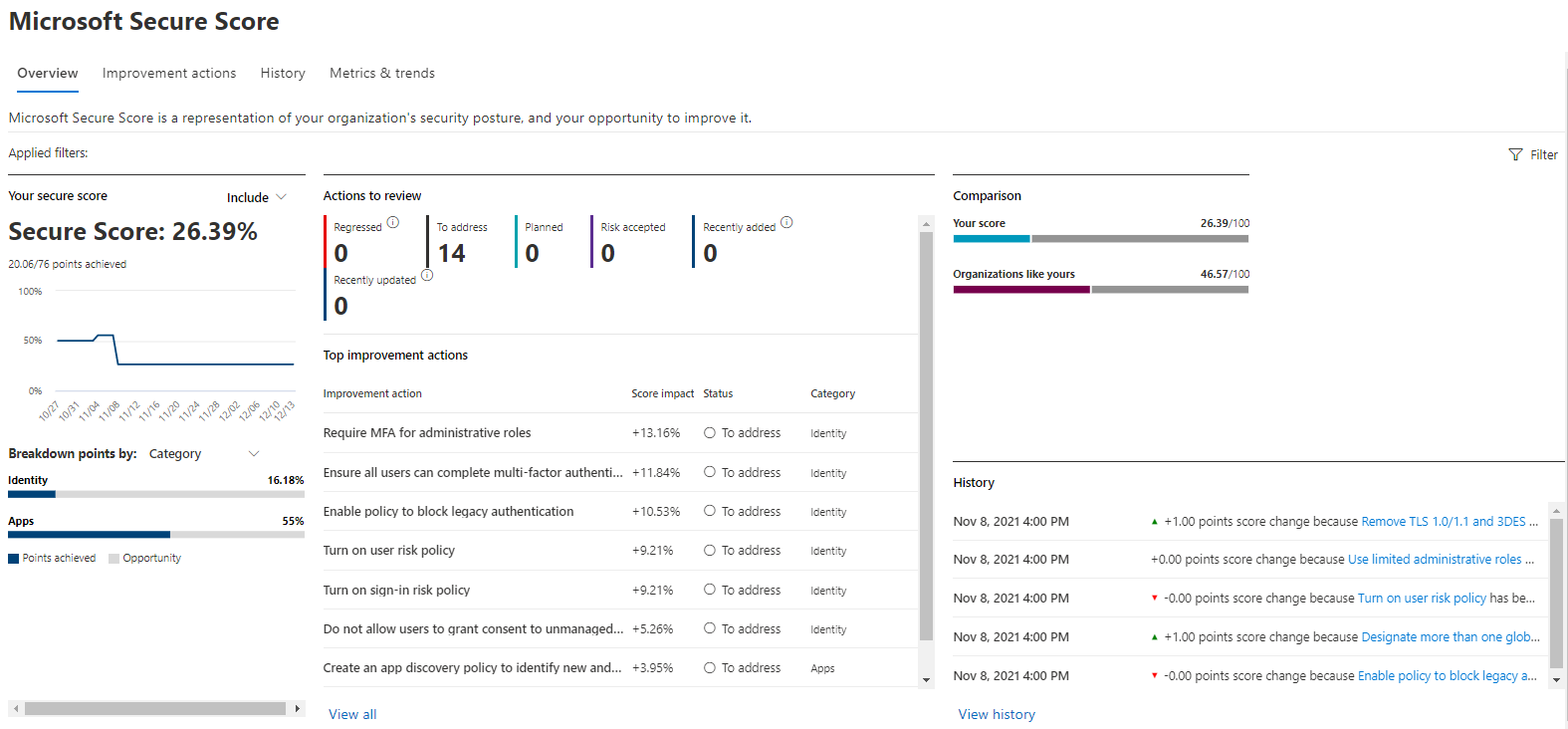
Tendance de comparaison
Dans l’onglet Métriques & tendances , affichez le degré de sécurisation de votre organisation par rapport à celui des autres au fil du temps.
Votre avis nous intéresse
Si vous rencontrez des problèmes, faites-le nous savoir en publiant dans la communauté Sécurité, confidentialité et conformité . Nous supervisons la communauté et vous fournirons de l’aide.
Ressources connexes
- Vue d’ensemble du niveau de sécurité Microsoft
- Évaluer votre posture de sécurité
- Ce qui est à venir
- Nouveautés
Conseil
Voulez-vous en savoir plus ? Collaborez avec la communauté Microsoft Security dans notre communauté technique : Microsoft Defender XDR Tech Community.